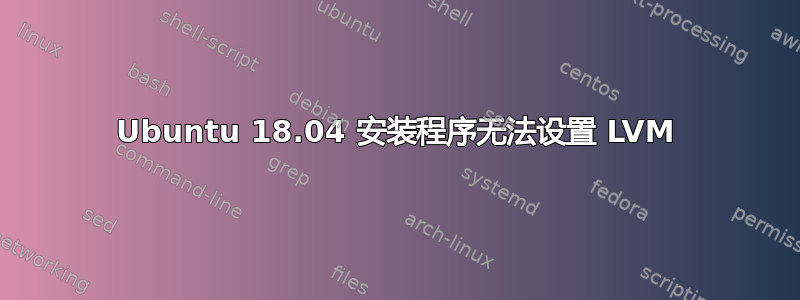
我正在设置新的 Ubuntu 18.04。但是当我进入安装程序中的第 6/9 步 - 文件系统设置时 - 似乎缺少几个选项,例如设置 LVM 和 Raid 的选项。当我进入手动设置时,我找不到任何与 LVM(或 Raid - 我现在不打算设置它)相关的选项。
创建新分区时,我只能选择以下格式: - ext4 - xfs - btrfs - swap - 保持未挂载
我原本希望能够在此阶段设置 LVM。我是否错过了什么,例如停止支持 LVM 和 Raid(我认为这不太可能),或者我是否需要另一个安装程序?我正在尝试的是 Ubuntu-18.04-live-server-amd64.iso。
//橙子
答案1
如果你想要所有可用的选项来定制磁盘分区、RAID 等,你应该使用网络安装程序。
您可以从以下位置下载这里。
您需要有活动的互联网连接才能运行此功能。当安装程序询问您要安装哪个桌面时,请标记Ubuntu 桌面并选择继续如果您想安装普通桌面。当然,如果您愿意,您可以在同一菜单上标记任何其他 Ubuntu 版本并安装该版本。(Xubuntu 桌面、Kubuntu 桌面、Lubuntu 桌面等)
答案2
经过多次尝试,我终于能够使用 LVM 安装 Ubuntu-Mate 18.04.2 桌面。我在 GUI 中尽可能地尝试。
- 启动 Ubuntu-Mate 作为实时桌面。
- 安装 Synaptic 包管理器
- 安装 lvm2 和分区管理器(gparted 不足以处理 lvm)
- 在终端中输入:“sudo partionmanager”这应该以 root 身份启动 partionmanager。
在 partionmanager 中执行以下操作:
- 创建根分区(例如 ext4)
- 创建交换
- 在工具 --> 创建新卷组,选择要作为该组一部分的分区或驱动器
- 申请
- 选择创建的卷组,在卷组中创建新的分区(例如 ext4),编辑挂载点(例如 /home)
- 申请
现在,开始安装 Ubuntu。在文件系统设置步骤中:选择最后一个选项:其他选项。现在您应该看到创建的 root、swap 和 LVM/home 分区。使用与上述相同的选项(挂载点 root、swap 和 /home)选择它们并安装。
答案3
您可以尝试在不安装 ubuntu 的情况下运行它,并使用 lvm 按照您喜欢的方式进行分区。然后运行安装程序并选择要安装到其中的 lvm 卷。但您应该知道,ubutu 18.04 上的 lvm 设置可能会显著减慢您的启动时间。您不应该在 systemd 管理的操作系统上拆分 usr 和 root 分区。


